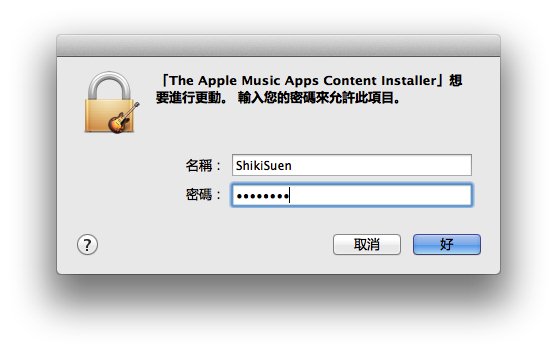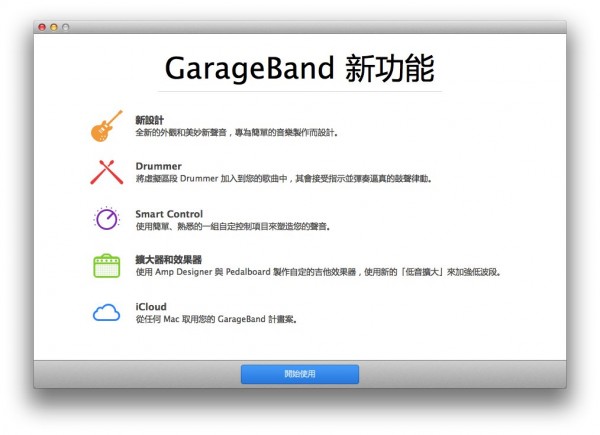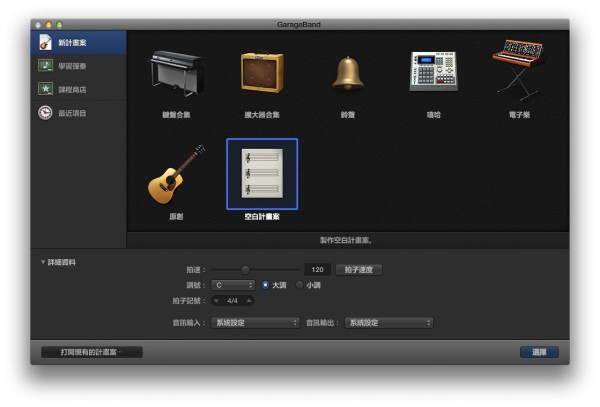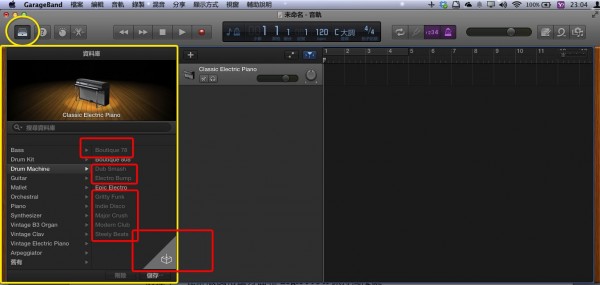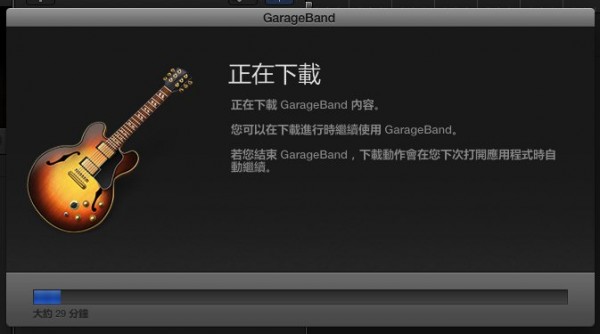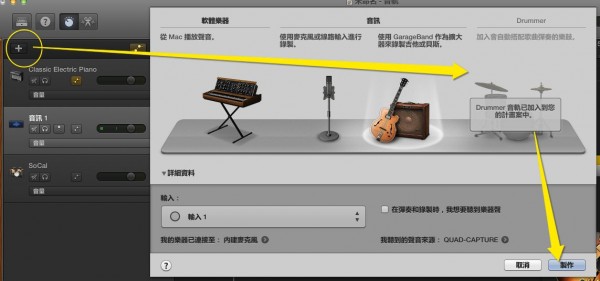輕量級免費 DAW:GarageBand X for Mac 淺要接觸
隨著 OS X Mavericks (巨浪)的正式問世,蘋果終於在軟體行銷方面厚道了一回:不但OS X Mavericks系統無需購買,而且新版的iWork個人文書三件套和iLife影音三件套均在Mac AppStore免費推送給大家,且全部邁入64位元的時代,運作更順暢。這裡就先關注一下iLife套件當中的入門級音序作業軟體GarageBand。
本來GarageBand只能算做個人娛樂限定的小品製作工具,但是這次GarageBand X給筆者的印象就像是Logic X的可用精簡版本,不但像以往一樣支持更多的介面顯示語言,而且這次的更新無論是在操作流程方面還是特色功能方面均繼承了Logic X的主打之處。基本上,對於諸如「Galgame音樂製作」這樣的輕量級任務而言,GarageBand X都能很好地勝任。
首次啟動GarageBand X時的情況和首次啟動Logic Pro X的情況相同,需要下載最基礎的虛擬樂器和Loop剪輯資源:
但這遠非GarageBand X的全部資源。蘋果也很聰明:對於那些手頭沒有購買AU格式的虛擬樂器和效果器擴展的用家而言,蘋果專門提供了不到五美元的內購項目,可以一次性將GarageBand X的擴展資源買到手。
在基礎資源庫下載完畢之後,GarageBand X需要管理員權限才可以順利安裝基礎資源庫。
之後就是檢測系統當中已經安裝的Audio Units擴展(只能用64位元的版本)。如果你有安裝了需要eLicenser等USB鑰匙的Audio Units的話(比如Nexus 2),此時請將USB鑰匙插入,否則可能會導致掃描出錯:
耐心等待之後就是歡迎畫面和新功能介紹:
筆者對電聲樂器不甚了解,所以關於吉他擴大器、效果器的介紹就只好請大家自己研究了;之前筆者偶爾發現Logic Pro X的Drummer很實用,當時想撰文卻苦於沒有時間(忙著寫VEPro的稿件),現在終於可以在下文提及了(包括這次的新介面、新設計)。
之後就是GarageBand X的通用啟動畫面:
相對上一個版本的GarageBand而言,這次的新版在保留原先的全部基礎功能的前提下,在排版風格這方面和Logic Pro X保持高度統一。
在選擇建立新的空白計畫案之後,我們終於見到了Logic Pro X風格的主介面:
和Logic Pro X相同的是,您可以點選螢幕左上角的抽屜圖示來開啟螢幕左側的虛擬樂器選擇面板(上圖當中的黃圈部分)。此時大家可以發現有些音色無法選擇、且這個面板的右下方有個箭頭盒子的標誌,這就是筆者在上文提到的所謂「內購」,可以一次性啟用全部的虛擬樂器。點選這個標誌之後會出現下圖所示的詢問畫面:
點選「繼續」,填入Apple ID的帳號和密碼,確認購買成功之後:
因為我們要用到虛擬鼓手「Drummer」,而預設情況下基礎資源庫內只包含了一個搖滾鼓手「Kyle」,所以第二項還是有必要勾選的。其實這個版本的Drummer比Logic Pro X的Drummer在硬碟空間佔用這方面要厚道太多(因為不需要下載龐大的5.1聲道素材)。
之後便是等待GarageBand X將官方擴展內容下載完畢:
我們可以趁這個機會先看一下GarageBand X的其它特點:
一、GarageBand X的走帶視圖相比Logic Pro X而言無法自由自訂筆觸:預設情況下,滑鼠左鍵是選取,而摁住Command的話則變成了鉛筆筆觸;滑鼠右鍵是上下文選單,不意外。
二、在音軌內任意點繪一段MIDI剪輯,然後直接連點兩下,會在螢幕下方呼出鋼琴卷簾,當然也可以順勢切換成譜表視圖(如下圖),但是在編輯功能方面只能說和上一版一樣單純易用(排版變成了Logic X風格)。
三、GarageBand X只能使用64位元的Audio Units擴展。至於如何使用Audio Units,筆者建議大家翻閱一下軟體隨贈的連線說明手冊,畢竟篇幅也不算長。
接下來,筆者終於等到了DLC全部下載安裝完畢的提示,於是可以向大家簡要介紹一下Drummer的運作方式了。首先,大家可以依照下圖的指示建立Drummer音軌(一個計畫案只能建立一個Drummer音軌):
在確保主畫面工具列左側的剪刀圖示「編輯器」處於摁下的狀態之後,就可以用鉛筆筆觸(上文提到過)在Drummer音軌內繪製律動剪輯並調整其參數(見下圖)。您可以在樂曲的不同部分各自安插單獨的Drummer律動剪輯,不同的律動剪輯可以有不同的演奏方式。
在律動剪輯參數編輯面板的左側可以選取不同音樂風格、不同個性的鼓手。每選取一次鼓手之後,無論是GarageBand X還是Logic X都會強制重置該剪輯所屬Drummer音軌之內的全部律動剪輯的參數(這一點確實很麻煩),所以我們有必要事先了解所有鼓手的個性。
律動剪輯參數編輯面板的中右側部分則負責控制鼓組內每個部件被敲擊的次數和力度的概率(您甚至可以不讓某些部件在這個律動剪輯內演奏),當然您也可以讓面板中間的各種預置來代勞,但是每一次輕微調整都會有意想不到的結果,所以建議親自調試這裡的每一筆參數。
筆者在這裡用了一段商業音樂素材來作為Drummer的效果演示(鼓手是免費的Kyle),请下载试听。
(所用曲目是從仙劍五前傳當中提取出來的《仙緣再續》無鼓版本,曾志豪作曲、編曲,使用IRCAM HEar做過耳像化處理,建議使用耳機聆聽)
筆者對Drummer做出來的效果感到驚訝,這鼓組就律動而言和曾志豪特有的曾氏爵士風格完美融合,堪稱另一種程度上的完美(曾志豪自己的完整版當中使用的是民族打擊樂器,如欲聆聽則請參考仙劍五正傳的KKBOX原聲帶內的王若馨曲笛實錄版本)。
筆者對GarageBand X的簡要介紹就到這裡,也建議大家在網路上和大家交流這款軟體之前先通讀該軟體隨贈的說明手冊。
转载文章请注明出自 Midifan.com